[100% løst] Hvordan fikser du Feilutskrift-melding på Windows 10?
![[100% løst] Hvordan fikser du Feilutskrift-melding på Windows 10? [100% løst] Hvordan fikser du Feilutskrift-melding på Windows 10?](https://img2.luckytemplates.com/resources1/images2/image-9322-0408150406327.png)
Mottar feilmelding om utskrift på Windows 10-systemet ditt, følg deretter rettelsene gitt i artikkelen og få skriveren din på rett spor...
Uønskede filer og mapper kan påvirke systemytelsen, ifølge fagfolk kan en ren og oversiktlig systemstasjon hjelpe enhver datamaskin til å fungere effektivt. Etter oppgradering til Windows 10 vises to mapper kalt $Windows.~BT og $Windows.~WS på System eller C Drive.
Disse mappene er faktisk midlertidige mapper opprettet av Windows under oppgraderingsprosessen. Disse mappene er i en skjult tilstand, og du må endre mappealternativene for å se dem. Gå til Filutforsker , under Vis- fanen, merk av for Vis skjulte filer .
Hvis du bruker Windows 10 og får feil på grunn av uønskede installerte filer eller mapper, er det veldig irriterende. Du får to filer kalt $Windows.~BT og $Windows.~WS vises på skjermen din og opplever problemer mens du arbeider i Windows 10.
Gå gjennom denne artikkelen, kjenn triksene for å slette windows bt og bli også kjent med hva som er $WINDOWS.~WS og $WINDOWS.~BT-mapper.
Hva er mappen $Windows.~BT og $Windows.~WS
$WINDOWS.~WS og $WINDOWS.~BT-mappene opprettes når du oppgraderer Windows fra en versjon til en annen.
Når en bruker prøver å oppgradere Windows fra Creators Update til Fall Creators update , opprettes slike mapper automatisk med filene som er relatert til den forrige versjonen av Windows-installasjonen.
$WINDOWS.~BT- og $WINDOWS.~WS-mappene bidrar til å nedgradere Windows 10-operativsystemet til den forrige versjonen av den nye Windows-versjonen forårsaker problemer.
Nå lurer du kanskje på hva som er forskjellen mellom mappen $WINDOWS.~BT og mappen $WINDOWS.~WS. Det er som følger:
Nå, som du vet hva er $WINDOWS.~BT- og $WINDOWS.~WS-mapper. La oss starte med triksene for å slette dem.
Men før det må du vite om det er trygt å slette disse mappene.
Kan jeg slette mappene $WINDOWS.~BT og $WINDOWS.~WS
JA , du kan slette mappene $WINDOWS.~BT og $WINDOWS.~WS på Windows 10, men la meg fortelle deg én ting, hvis du gjør det, kan du ikke gå tilbake til forrige versjon av Windows-operativsystemet.
Alternativet for å rulle tilbake fra innstillinger->oppdatering og sikkerhet-> gjenoppretting vil forsvinne. Sletting av disse mappene kan imidlertid gjøres ved hjelp av en diskopprydding eller Windows-sikkerhetsalternativ.
Nedenfor er de fullstendige trinnene for å slette disse mappene ved å bruke de to alternativene.
Slik sletter du $windows. bt & $Windows.~WS-mappe
Her er triksene nedenfor som vil hjelpe deg med å slette mappene $WINDOWS.~WS og $WINDOWS.~BT i Windows 10. Så gå gjennom dem og ryd opp i Windows. Men før det, lag et systemgjenopprettingspunkt bare for å være på den sikre siden.
Triks 1: Slett mappene $WINDOWS.~BT og $WINDOWS.~WS ved å bruke diskopprydding
For å slette mappen $Windows.~BT eller Windows.old, bruk trinnene nedenfor:
En dialogboks med Diskopprydding åpnes. Velg C:\ eller navnet på stasjonen der disse mappene finnes.
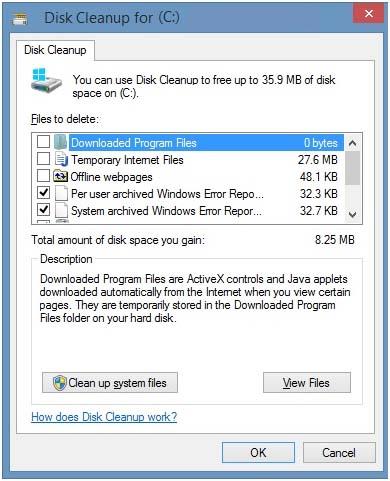
Etter at diskoppryddingen er fullført, klikker du på " Rydd opp systemfiler ". Hvis du igjen ber om å velge Drive, velger du den samme stasjonen og klikker på " OK ".
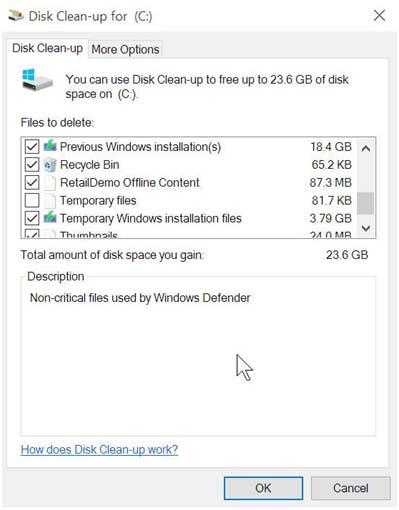
Nå vil du bli presentert med valg for å rense " Tidligere Windows-installasjoner ", " Midlertidige Windows-installasjonsfiler ". Velg alternativene og klikk OK og la den fjerne de i bakgrunnen.
Ved å bruke trikset ovenfor kan du enkelt fjerne mappen " Windows.old " uten noen feil, men det er noen sjanser for at du fortsatt vil ha $Windows.~BT og $Windows.~WS på harddisken. Gå til " Triks 2 ".
Triks 2: Slett mappene $WINDOWS.~BT og $WINDOWS.~WS ved å bruke Windows-sikkerhetsalternativet
Hvis du ikke klarer å slette disse mappene ved hjelp av løsning 1, må du bruke triks 2.
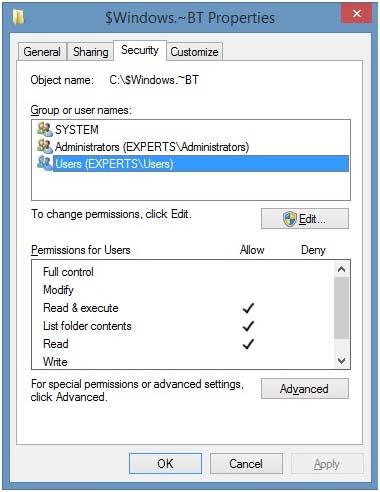
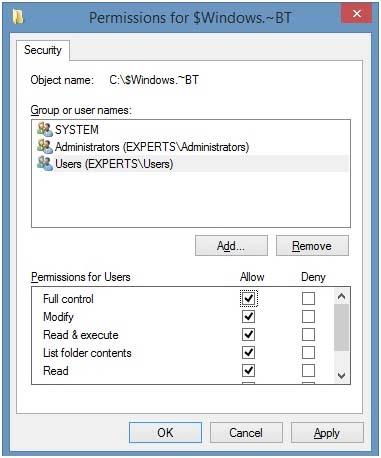
Merk: I følge Microsoft anbefales det at du må beholde denne mappen, disse mappene er nødvendige for å rulle tilbake til tidligere vinduer.
Sjekk din Windows PC/Bærbare helse
Det er obligatorisk å holde Windows-PCen/bærbaren sunn for bedre og feilfri ytelse. For det skann datamaskinen din daglig for å holde problemet unna.
Prøv PC-reparasjonsverktøyet . Dette verktøyet er brukergrensesnitt og enkelt å håndtere. Du trenger bare å skanne PC-en din, den vil automatisk oppdage feilen og løse den.
Dette reparasjonsverktøyet fikser feil som DLL, register, BSOD, oppdatering, spill osv. og reparerer også skadede eller korrupte systemfiler. Det vil optimere ytelsen til Windows og beskytte det i fremtiden mot problemer.
Få PC-reparasjonsverktøyet for å holde Windows-PCen din sunn
Konklusjon
Så det handler om mappene $Windows.~BT og $Windows.~WS .
Jeg har gitt deg de effektive triksene som vil hjelpe deg å slette mappene $Windows.~BT og $Windows.~WS i Windows 10, og du kan enkelt bli kvitt uønskede installerte filer.
Det forventes at du likte denne artikkelen, og den viser seg å være nyttig for deg når du skal slette mappene samt vite om mappene $Windows.~BT og $Windows.~WS .
Jeg håper spørsmålene dine er løst.
1. Åpne en forhøyet ledetekst .
2. Kopier og lim inn kommandoene nedenfor i den forhøyede ledeteksten én om gangen, og trykk etter hver kommando. (se skjermbilde nedenfor) Enter
Hvis du hadde en annen si windows.old.(1) -mappe som du også ønsket å slette, så kan du gjenta disse kommandoene og erstatte det navnet i stedet for windows.old for også å slette det.
takeown /F "C:\Windows.old" /A /R /DY
icacls "C:\Windows.old" /grant *S-1-5-32-544:F /T /C /Q
RD /S / Q "C:\Windows.old"
OG
takeow /F "C:\$Windows.~BT\*" /A /R /DY
icacls "C:\$Windows.~BT\*.*" /grant *S -1-5-32-544:F /T /C /Q
RD /S /Q "C:\$Windows.~BT"
3. Når du er ferdig, kan du lukke den forhøyede ledeteksten hvis du vil.
1. Start opp til en ledetekst ved oppstart .
2. For å bekrefte Windows 10-stasjonsbokstaven ved oppstart
Windows 10-stasjonsbokstaven er kanskje ikke alltid C: ved oppstart slik den er mens Windows er startet, så sørg for å bekrefte stasjonsbokstaven før du utfører kommandoen i trinn 3 nedenfor for at dette skal fungere.
A) Skriv inn i ledeteksten, og trykk . (se skjermbilde nedenfor)
B) Skriv inn i ledeteksten, og trykk .
C) Se etter og kontroller stasjonsbokstaven til Windows 10-stasjonen fra de oppførte volumene.
D) I ledeteksten skriver du inn og trykker .diskpartEnterlist volumeEnterexitEnter
3. Slik sletter du "Windows.old"-mappen
A) Skriv inn kommandoen nedenfor i ledeteksten, og trykk . (se skjermbilde nedenfor) Skriv inn
RD /S /Q "D:\Windows.old"
Pass på å erstatte D i kommandoen nedenfor med den faktiske stasjonsbokstaven til Windows 7-stasjonen som vist fra trinn 2 ovenfor i stedet. Hvis du hadde en annen si windows.old.(1) -mappe som du også vil slette, så kan du gjenta denne kommandoen og erstatte det navnet i stedet for Windows.old for også å slette det.
B) Lukk  ledeteksten.
ledeteksten.
4. Klikk/trykk på Fortsett- knappen for å starte datamaskinen på nytt og fortsette til Windows 10. (se skjermbilde nedenfor)
Mottar feilmelding om utskrift på Windows 10-systemet ditt, følg deretter rettelsene gitt i artikkelen og få skriveren din på rett spor...
Du kan enkelt besøke møtene dine igjen hvis du tar dem opp. Slik tar du opp og spiller av et Microsoft Teams-opptak for ditt neste møte.
Når du åpner en fil eller klikker på en kobling, vil Android-enheten velge en standardapp for å åpne den. Du kan tilbakestille standardappene dine på Android med denne veiledningen.
RETTET: Entitlement.diagnostics.office.com sertifikatfeil
For å finne ut de beste spillsidene som ikke er blokkert av skoler, les artikkelen og velg den beste ublokkerte spillnettsiden for skoler, høyskoler og arbeider
Hvis du står overfor skriveren i feiltilstand på Windows 10 PC og ikke vet hvordan du skal håndtere det, følg disse løsningene for å fikse det.
Hvis du lurer på hvordan du sikkerhetskopierer Chromebooken din, har vi dekket deg. Finn ut mer om hva som sikkerhetskopieres automatisk og hva som ikke er her
Vil du fikse Xbox-appen vil ikke åpne i Windows 10, følg deretter rettelsene som Aktiver Xbox-appen fra tjenester, tilbakestill Xbox-appen, Tilbakestill Xbox-apppakken og andre..
Hvis du har et Logitech-tastatur og -mus, vil du se at denne prosessen kjører. Det er ikke skadelig programvare, men det er ikke en viktig kjørbar fil for Windows OS.
Les artikkelen for å lære hvordan du fikser Java Update-feil 1603 i Windows 10, prøv rettelsene gitt en etter en og fiks feil 1603 enkelt ...




![FIKSET: Skriver i feiltilstand [HP, Canon, Epson, Zebra og Brother] FIKSET: Skriver i feiltilstand [HP, Canon, Epson, Zebra og Brother]](https://img2.luckytemplates.com/resources1/images2/image-1874-0408150757336.png)

![Slik fikser du Xbox-appen som ikke åpnes i Windows 10 [HURTIGVEILEDNING] Slik fikser du Xbox-appen som ikke åpnes i Windows 10 [HURTIGVEILEDNING]](https://img2.luckytemplates.com/resources1/images2/image-7896-0408150400865.png)

